
- Autor Bailey Albertson [email protected].
- Public 2023-12-17 13:05.
- Naposledy zmenené 2025-01-23 12:47.
Čo robiť, ak ste zabudli svoje heslo pre iCloud

Ktokoľvek môže zabudnúť heslo k účtu. Apple našťastie poskytuje možnosť resetovať a obnoviť heslo Apple ID, ak ho používateľ zabudol. Po dokončení tohto postupu môžete okamžite využívať všetky služby iCloud.
Ako obnoviť heslo pre iCloud
Ak ste zabudli heslo z „Aykloud“, môžete ho zmeniť na nové niekoľkými spôsobmi. Spôsob, ktorý si vyberiete, závisí od toho, ku ktorým zariadeniam a údajom máte stále prístup.
Prostredníctvom e-mailu
Ak môžete čítať e-mailové správy zaregistrované ako Apple ID, môžete si pomocou nich resetovať heslo a nastaviť nové:
-
Prejdite na oficiálnu webovú stránku spoločnosti Apple na adrese iforgot.apple.com. Zadajte e-mail, ktorý sa použije ako prihlasovacie meno pre Apple ID.

Web iforgot.apple.com Na webe uvidíte pole pre zadávanie pošty, čo je prihlasovacie Apple ID
-
Vyberte prvú položku („resetovať heslo“). Kliknite na Pokračovať.

„Vyberte informácie, ktoré chcete zmeniť“ V tejto fáze systém ponúkne výber informácií, ktoré v účte zmeníme
-
Vyberte možnosť „Prijať správu e-mailom“. Kliknite na Pokračovať.

Metóda resetovania hesla Ak máte prístup k e-mailu, vyberte možnosť „Prijímať správy e-mailom“
- Skontrolujte e-mail, ktorý ste uviedli v prvom kroku. Mali by ste dostať správu s osobným odkazom, kliknutím na ktorú môžete nastaviť nové heslo bez uvedenia starého.
Používanie bezpečnostných otázok
Ďalším možným spôsobom je odpovedať na osobné otázky, ktoré ste uviedli pri registrácii:
- Postupujte podľa prvých dvoch krokov predchádzajúcich pokynov.
-
Ako spôsob obnovenia hesla vyberte možnosť „Zodpovedať bezpečnostné otázky“.

Vyberte spôsob obnovenia hesla Bezpečnostné otázky a odpovede na ne nastavuje užívateľ pri registrácii
-
Systém vás požiada o zadanie dátumu vášho narodenia, ktorý ste zadali pri vytváraní svojho účtu iCloud. Zadajte ho vo formáte DDMMRR. Kliknite na Pokračovať.

Potvrďte svoj dátum narodenia Ak nezadáte správny dátum narodenia, systém vám neumožní odpovedať na bezpečnostné otázky
-
Uvidíte niekoľko otázok, ktoré ste si vybrali pri registrácii. Uveďte odpovede na ne.

Odpovedzte na bezpečnostné otázky Testovacie otázky majú spravidla osobný charakter a na odpovede na ne je takmer nemožné zabudnúť.
- Ak ste odpovedali na otázky správne, systém vás vyzve na zadanie a potvrdenie nového hesla.
Používanie iných zariadení Apple (dvojfaktorová autentifikácia)
Dvojfaktorová autentifikácia sa pripája k zariadeniam Apple a slúži na zlepšenie bezpečnostných opatrení. Ak je váš účet povolený aspoň na jednom zariadení, nebudete môcť heslo obnoviť prostredníctvom pošty alebo bezpečnostných otázok.

Dvojfaktorové overenie je povolené v Nastaveniach - Apple ID - Heslo a zabezpečenie
Ak máte iPhone, iPad, iWatch alebo iPod, ktorý je prihlásený do systému pomocou tohto Apple ID, môžete pomocou neho obnoviť svoje heslo:
- Prejdite na stránku iforgot.apple.com a zadajte svoju poštu. Kliknite na Pokračovať.
-
Ak ste povolili autentifikáciu prostredníctvom iných zariadení, systém by vás mal vyzvať na zadanie registrovaného telefónneho čísla. Zadajte číslo spojené s vaším Apple ID. Stránka pre vás zanecháva radu - posledné dve číslice čísla.

Overenie telefónneho čísla Overenie telefónneho čísla sa vyžaduje, aby ste sa uistili, že účet je váš
-
Po kliknutí na tlačidlo „Pokračovať“budú vaše zariadenia od spoločnosti Apple vyzvané k zmene hesla.

Zmena hesla pre iPhone Ponuka na zmenu hesla sa zobrazí nad ostatnými spustenými aplikáciami
- Klepnite na „Povoliť“(alebo Povoliť, ak je vaším jazykom angličtina). Nastavte a uložte nové heslo.
Obnovenie hesla pre iCloud je hračka. Vývojári spoločnosti Apple sa postarali o to, aby mal používateľ vždy prístup k svojim obľúbeným aplikáciám, službám a mediálnym galériám.
Odporúča:
Elektrický Rytec: Ktorý Si Zvoliť, Ako Ho Používať, Ako To Robiť Doma A Robiť Si Sami Opravy
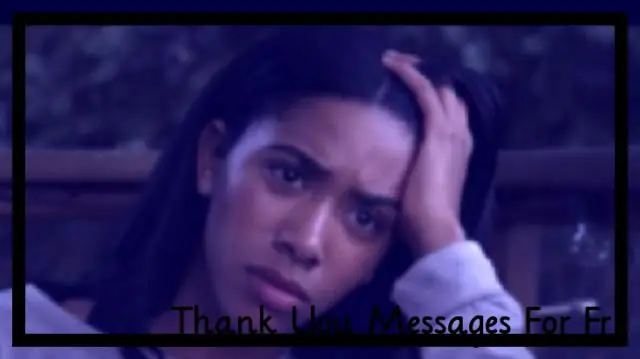
Druhy, spôsoby používania a opravy elektrických rytcov. Ktorý z nich si vybrať: názorná recenzia, video pokyny, recenzie. Ako si vyrobiť zariadenie svojpomocne
Toaleta Je Upchatá: Ako Ju Vyčistiť Doma, čo Robiť, Aby Ste Si Sami Upchatie Odstránili

Čo robiť, ak je toaleta upchatá. Ako odstrániť upchatie kanalizácie doma. Rôzne prostriedky a metódy na čistenie odtoku. Video
Čo Robiť, Ak Ste Zabudli Heslo K Instagramu: Ako Obnoviť Prístup K Instagramu

Prečo potrebujete heslo pre Instagram. Ako obnoviť heslo k účtu, ak ste ho zabudli. Obnova pomocou prehliadača a mobilnej aplikácie
Ako Zobraziť Vymazanú Históriu V Prehliadači Yandex, Je Možné Ju Obnoviť A Ako, čo Robiť, Aby Sa Tieto údaje Pri Ukončení Neuložili

Ako zobraziť históriu v prehliadači Yandex. Ako ho čiastočne alebo úplne odstrániť. Ako obnoviť vymazanú históriu alebo zabrániť jej zaznamenaniu
Ako Pochopiť, že Ste Boli Podvedení A čo Robiť V Tomto Prípade

Aké znaky naznačujú, že dospelý a dieťa boli zneškodnení. Ako odstrániť zlé oko
